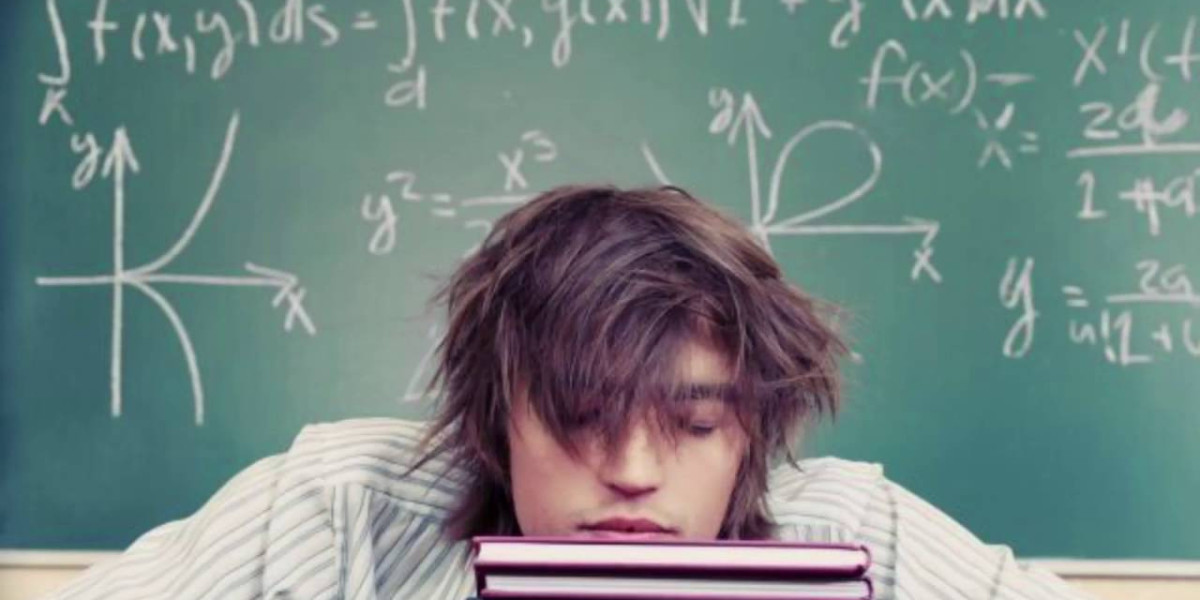Sin embargo, con las herramientas adecuadas, es un proceso accesible y eficiente. En este artículo, exploramos diversas opciones para mover fotos, videos, documentos y más desde tu Vivo a tu Mac, adaptadas a diferentes necesidades y preferencias.
Transferencia mediante cable USB
El método más directo para transferir archivos es usar un cable USB:
Conecta tu teléfono Vivo a la Mac con un cable USB-C o USB-A compatible.
En el teléfono, selecciona la opción "Transferencia de archivos" (MTP) desde la notificación de conexión USB.
En la Mac, instala Android File Transfer, una aplicación gratuita proporcionada por Google.
Abre Android File Transfer y arrastra los archivos desde las carpetas de tu Vivo a la Mac.
Este enfoque es rápido, no requiere conexión a internet y es ideal para transferencias de gran volumen, como colecciones de fotos o videos.
Sincronización con Google Fotos
Para fotos y videos, Google Fotos es una solución práctica y basada en la nube:
En tu Vivo, instala la app de Google Fotos y configura la copia de seguridad automática de tus archivos multimedia.
Selecciona las fotos o videos que deseas transferir y asegúrate de que se hayan subido a la nube.
En tu Mac, accede a photos.google.com desde un navegador o usa la app de Google Fotos para descargar los archivos.
Google Fotos ofrece almacenamiento gratuito hasta 15 GB (compartido con Google Drive), lo que lo hace ideal para usuarios que gestionan principalmente contenido multimedia.
Aplicaciones inalámbricas de transferencia
Si prefieres una solución sin cables, hay aplicaciones de terceros que simplifican el proceso:
Pushbullet: Permite enviar archivos, enlaces y notas entre tu Vivo y Mac a través de Wi-Fi o datos móviles.
Snapdrop: Una herramienta basada en la web que transfiere archivos directamente entre dispositivos en la misma red, similar a AirDrop.
Feem: Una app que crea una conexión directa entre tu Vivo y Mac para transferencias rápidas sin internet.
Estas opciones son perfectas para quienes buscan comodidad y no quieren depender de cables o servicios en la nube.
Correo electrónico o mensajería
Para archivos pequeños, como documentos o imágenes individuales, el correo electrónico o aplicaciones de mensajería son una solución simple:
En tu Vivo, selecciona el archivo y elige la opción "Compartir" a través de apps como Gmail, WhatsApp o Telegram.
Envía el archivo a tu propia dirección de correo o cuenta de mensajería.
En la Mac, abre la app correspondiente y descarga el archivo.
Este método es práctico para transferencias ocasionales, pero no es eficiente para grandes cantidades de datos debido a los límites de tamaño en los correos o mensajes.
Consejos para una transferencia efectiva
Comprueba la compatibilidad: Asegúrate de que tu Vivo y Mac estén actualizados para evitar errores.
Organiza antes de transferir: Clasifica tus archivos en carpetas para facilitar el acceso y la gestión.
Monitorea el almacenamiento: Verifica que tu Mac tenga espacio suficiente para los archivos transferidos.
Prioriza conexiones estables: Si usas métodos inalámbricos, conecta ambos dispositivos a una red Wi-Fi rápida para mejores resultados.
Conclusión
Teléfono Vivo a Mac es un proceso accesible gracias a la variedad de métodos disponibles. Desde la simplicidad de un cable USB con Android File Transfer hasta la flexibilidad de Google Fotos o aplicaciones como Snapdrop, puedes elegir la opción que mejor se adapte a tus necesidades. Con un poco de preparación, mantener tus dispositivos sincronizados será rápido y sin complicaciones.